Loa Bluetooth ngày càng được sử dụng phổ biến bởi sự tiện dụng, tiện di chuyển và dễ dàng kết nối với thiết bị di động mà không cần dây dẫn. Đặc biệt, bạn còn có thể kết nối 2 loa Bluetooth hãng JBL, Sony,… với nhau, giúp trải nghiệm nghe nhạc được nâng cao hơn. Cùng tham khảo cách làm trong bài sau nhé!
1Lợi ích của việc kết nối 2 loa Bluetooth với nhau
- Việc kết nối 2 loa Bluetooth với nhau giúp bạn mở rộng được không gian truyền tín hiệu âm thanh, giúp tăng trải nghiệm khi tổ chức những bữa tiệc trong nhà cũng như ngoài trời.
- Nếu bạn đang ở trọ, ký túc xá không thể chứa chiếc loa kéo karaoke lớn được thì việc kết nối những loa Bluetooth nhỏ với nhau giúp bạn tiết kiệm được không gian.
- Giúp bạn điều khiển cả 2 loa cùng lúc trên 1 thiết bị thay vì phải kết nối 2 thiết bị với 2 loa.
- Thuận tiện trong việc đi lại, di chuyển.

2Điều kiện để kết nối 2 loa Bluetooth với nhau
Với thiết bị nguồn phát
Để kết nối các thiết bị di động với 2 loa Bluetooth cùng lúc thì thiết bị của bạn cần được hỗ trợ tính năng từ hãng sản xuất cho phép bạn kết nối hai thiết bị Bluetooth và phát âm thanh cùng lúc. Ví dụ, một số dòng điện thoại Samsung có tính năng Dual Audio (Âm thanh kép) sẽ có thể kết nối 2 loa cùng lúc.
Tuy nhiên, hiện nay cũng có một số phần mềm phát triển bởi hãng loa như JBL Portable, Bose Connect,… cho phép bạn kết nối các dòng loa Bluetooth (theo quy định của hãng) lại với nhau. Bạn cần tải các ứng dụng này về điện thoại để có thể kết nối.
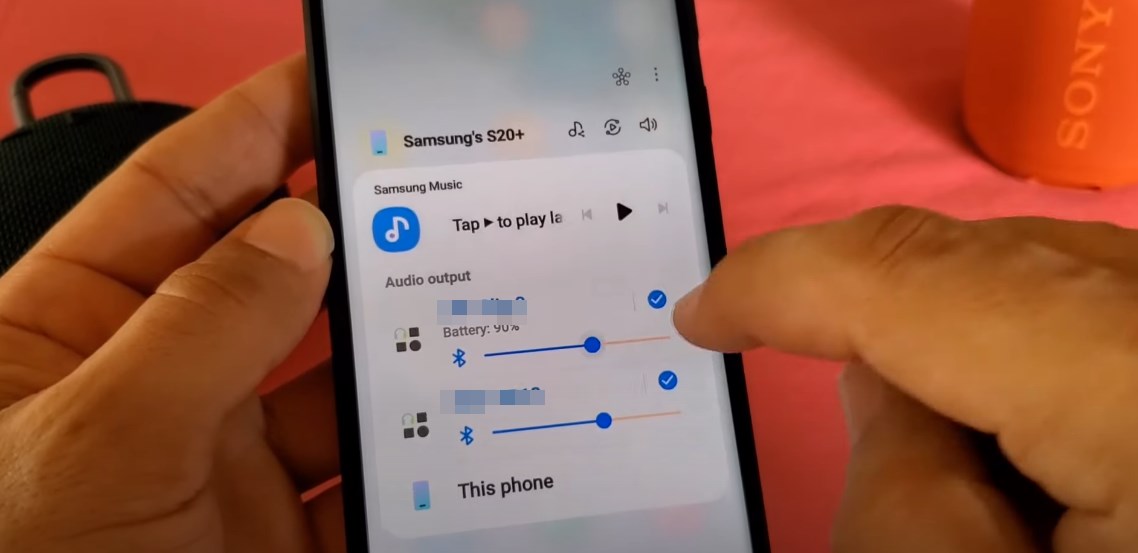
Với thiết bị loa Bluetooth
Với tính năng Dual Audio trên một số dòng điện thoại Samsung, bạn không nhất thiết phải chuẩn bị 2 loa Bluetooth cùng hãng, hay thậm chí là cùng dòng theo quy định của hãng. Tuy nhiên, thiết bị cần được hỗ trợ phiên bản Bluetooth tối thiểu là 4.1.
Tuy nhiên, nếu bạn định kết nối thông qua tính năng của hãng hay qua app phát triển bởi hãng thì bạn cần có 2 loa cùng hãng, cùng dòng hoặc cùng hỗ trợ tính năng kết nối để phát nhạc cùng lúc.
Ví dụ, đối với loa Bluetooth Sony thì sẽ cần các sản phẩm loa thuộc một số dòng nhất định hỗ trợ tính năng Wireless Party Chain/Party Connect. Hay với hãng JBL thì sẽ quy định một số loa Bluetooth JBL có thể kết nối với nhau thông qua TWS, hoặc một số dòng có thể kết nối tối đa với gần 100 thiết bị hỗ trợ JBL Connect+ khác để tạo nên sự cộng hưởng.

Như vậy, để có thể kết nối thành công, bạn hãy tham khảo kỹ thông tin sản phẩm và hướng dẫn sử dụng để có thể kết nối đúng cách, cho chất lượng âm thanh tối ưu. Hãy đến với truongptdtntthptdienbiendong.edu.vn để dễ dàng lựa chọn sản phẩm tương thích giúp việc kết nối dễ dàng nhé!
3Hướng dẫn kết nối 2 loa Bluetooth với nhau cùng lúc
Kết nối qua Bluetooth
Ưu điểm của cách kết nối này là bạn có thể kết nối 2 loa khác hãng nhau với điều kiện thiết bị di động nguồn phát của bạn phải hỗ trợ kết nối và phát trên 2 thiết bị Bluetooth cùng lúc. Tuy nhiên, tình trạng trễ tiếng hoặc rè có thể xảy ra gây ảnh hưởng đến trải nghiệm.

Kết nối qua tính năng được tích hợp trên loa (cùng hãng)
Một số hãng như Sony cho phép kết nối 2 loa Bluetooth cùng hãng, cùng dòng có công nghệ kết nối giống nhau.
Chẳng hạn, 2 chiếc loa Sony SRS-XB41 và Sony SRS-XB31 có thể kết nối với nhau do cùng được tích hợp công nghệ Wireless Party Chain.
Bước 1: Bạn tiến hành kết nối loa thứ nhất với điện thoại, sau đó bấm vào nút Wireless Party Chain (WPC) bên trong nắp ở phía sau của loa. Lúc này bạn nghe tiếng “bíp”, đèn báo WPC và Bluetooth sẽ sáng ở loa thứ nhất.
Bước 2: Trong vòng 30 giây ngay sau khi kết nối thành công loa thứ nhất, bạn tiến hành kết nối loa thứ 2 với điện thoại, tiếp đó nhấn vào nút WPC trên loa thứ 2. Sau khi có tiếp “bíp”, đèn Bluetooth sẽ nháy và tắt sau một lúc, còn đèn WPC vẫn sẽ sáng. Vậy là kết nối đã thành công.

Lưu ý: Tùy vào hãng sẽ quy định cách kết nối riêng cho sản phẩm của họ. Cũng sẽ có trường hợp tuy 2 loa cùng hãng nhưng công nghệ kết nối khác nhau thì cũng không thể kết nối thành công. Bạn hãy tham khảo cách làm chi tiết trong phần hướng dẫn sử dụng của loa bạn muốn ghép nối nhé!
Kết nối qua Samsung Dual Audio
- Tính năng này chỉ hỗ trợ trên một số thiết bị điện thoại Samsung.
- Dual Audio của Samsung chỉ cho phép kết nối hai loa cùng một lúc. Nếu bạn kết nối với loa thứ ba, nó sẽ tự động ngắt kết nối với loa đầu tiên.
Bước 1: Khởi động loa, đảm bảo chế độ Bluetooth được bật.

Bước 2: Bật Bluetooth trên điện thoại và tiến hành ghép nối lần lượt với 2 loa.
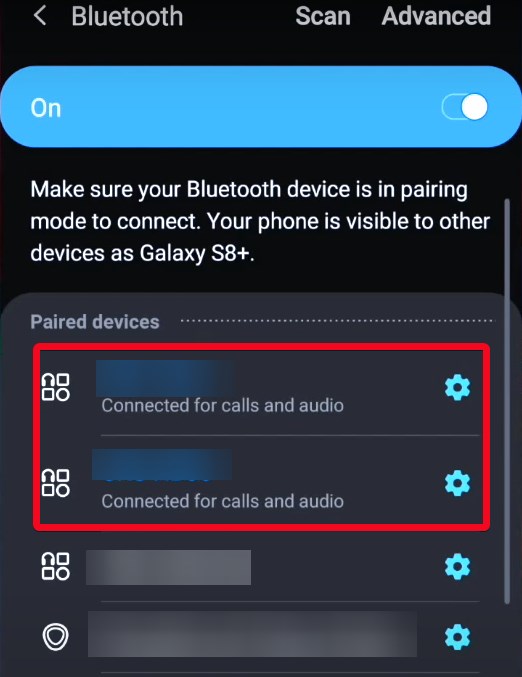
Bước 3: Bạn vào Cài đặt nâng cao (Advanced) trong mục Bluetooth, bật tính năng âm thanh kép (Dual Audio).
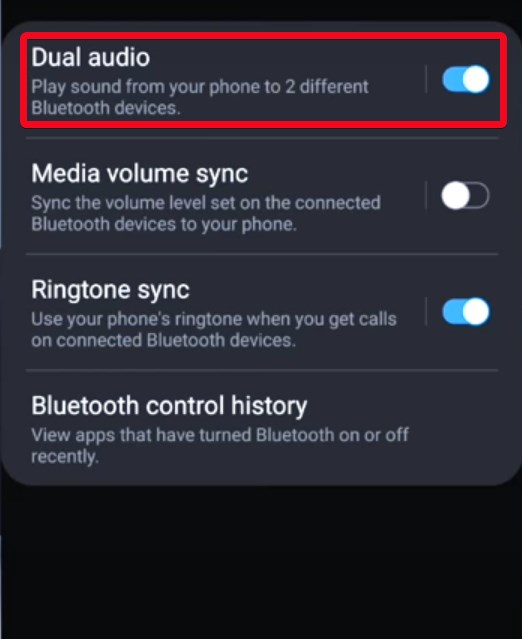
Cuối cùng, bạn có thể nghe nhạc từ 2 loa và tùy chỉnh âm lượng loa trên điện thoại.
Kết nối qua JBL Portable (JBL Connect+)
Nhiều loa Bluetooth JBL đi kèm với tính năng Connect, Connect+ hoặc PartyBoost cho phép chúng kết nối với nhau. Để bắt đầu, hãy kết nối thiết bị với một trong các loa. Sau đó, bật loa thứ hai và nhấn nút Connect, Connect+ hoặc PartyBoost.
- Tải JBL Portable cho Android
- Tải JBL Portable cho iOS

Kết nối qua Bose Connect
Ứng dụng Bose Connect cho phép bạn kết nối loa Bluetooth của hãng Bose với một điện thoại ở chế độ bên (các loa phát giống nhau) hoặc chế độ âm thanh nổi (mỗi loa phân phối kênh trái hoặc phải).
- Tải Bose Connect cho Android
- Tải Bose Connect cho iOS
Để định cấu hình giữa chế độ âm thanh nổi và chế độ tiệc tùng, hãy nhấn và giữ nút Bluetooth và tăng âm lượng cho đến khi loa nói “stereo mode” (chế độ âm thanh nổi) hoặc “party mode” (chế độ tiệc tùng).
Ứng dụng này cũng có thể được sử dụng với tai nghe Bluetooth của Bose, cho phép bạn không chỉ đồng bộ hóa hai cặp tai nghe mà còn đồng bộ được một cặp tai nghe và một cặp loa.
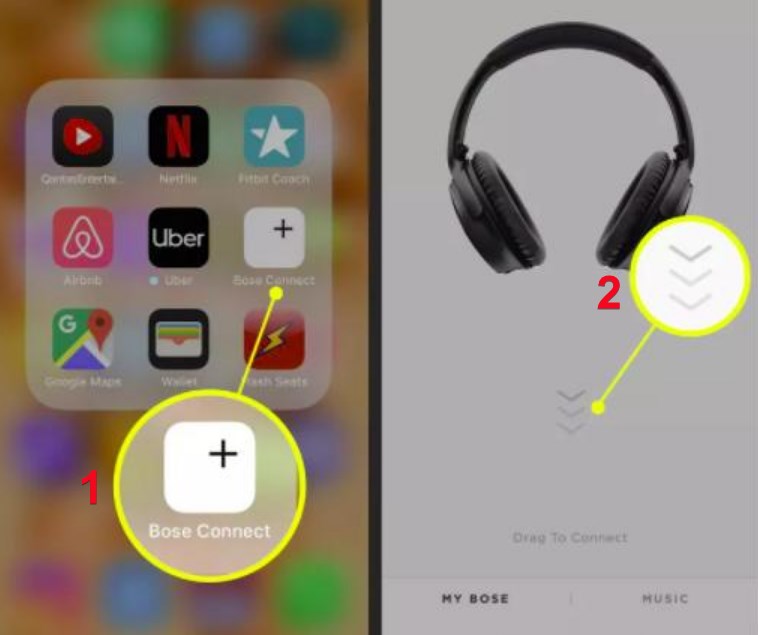
Kết nối qua Ultimate Ears: Boom & MegaBoom
Ultimate Ears đã thiết kế một ứng dụng cho phép bạn kết nối hơn 150 loa Boom, Boom 2, Boom 3, Megaboom và Megaboom 3 của hãng này với nhau. Ngoài ra, ứng dụng còn bật chế độ nhóm khối cho phép bạn kết nối với loa của bạn bè.
- Tải BOOM & MEGABOOM by Ultimate Ears cho Android
- Tải BOOM & MEGABOOM by Ultimate Ears cho iOS

Kết nối qua HomePod Stereo Pair
Với iPhone, iPad chạy iOS 11.4 trở lên hoặc máy Mac, bạn có thể kết nối với hai loa HomePod để chạy âm thanh nổi.
Bước 1: Mở ứng dụng Home của Apple, nhấn và giữ vào một HomePod, sau đó vuốt lên và vào Settings > Create Stereo Pair.
Bước 2: Chọn loa HomePod thứ hai, sau đó nhấn quay lại và xác nhận thiết lập xong. Bạn có thể sử dụng nút có hai mũi tên để chuyển kênh trái và phải nếu cần.
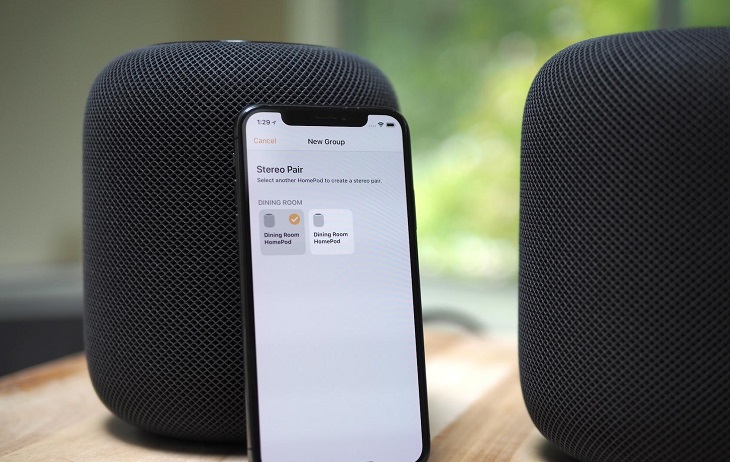
4Một số lưu ý khi kết nối 2 loa Bluetooth với nhau
- Không phải tất cả các thiết bị loa hay điện thoại, máy tính đều hỗ trợ tính năng kết nối và nghe nhạc cùng lúc trên 2 loa Bluetooth. Bạn cần đọc hướng dẫn sử dụng, thông số, tính năng chi tiết của loa hoặc thiết bị điện thoại.
- Một số loa hoặc điện thoại có thể không tương thích với phần mềm điều khiển loa của hãng được tải từ kho ứng dụng. Bạn cần đọc kỹ tính năng chi tiết (đặc biệt là mục thiết bị hỗ trợ) của ứng dụng trước khi tải xuống.
- Độ trễ có thể xảy ra khi đã kết nối thành công thông qua Bluetooth hay tính năng Dual Audio, nhất là khi 2 loa không cùng hãng.

Tham khảo các mẫu loa Bluetooth đang bán chạy nhất tại truongptdtntthptdienbiendong.edu.vn:
- Cách reset loa Bluetooth Bose, JBL, Marshall,… nhanh chóng và đơn giản
- Cách thay pin cho loa Bluetooth chi tiết đơn giản, dễ thực hiện
- Cách nhận biết pin sạc đầy trên loa bluetooth Sony, JBL, Harman Kardon
Bài viết trên đã giới thiệu đến bạn cách kết nối 2 loa Bluetooth với nhau cho hãng JBL, Sony,… cực chi tiết, đơn giản. Hy vọng bài viết đã mang đến những thông tin hữu ích cho bạn. Nếu có thắc mắc gì, hãy để lại bình luận bên dưới để được hỗ trợ nhé!
